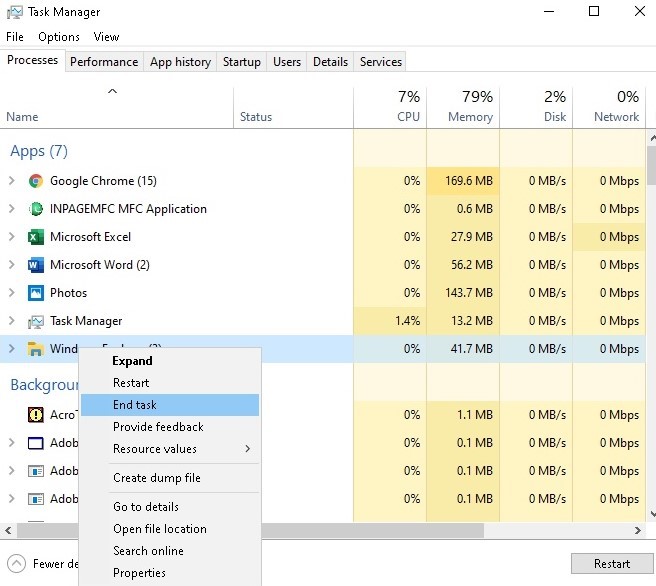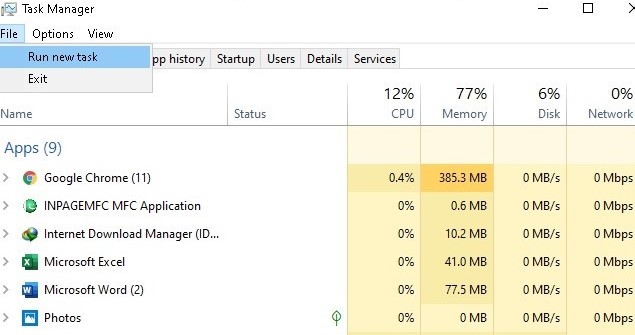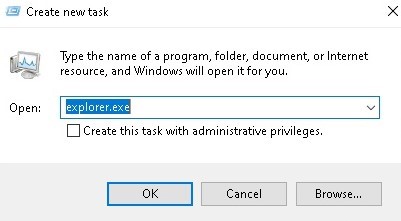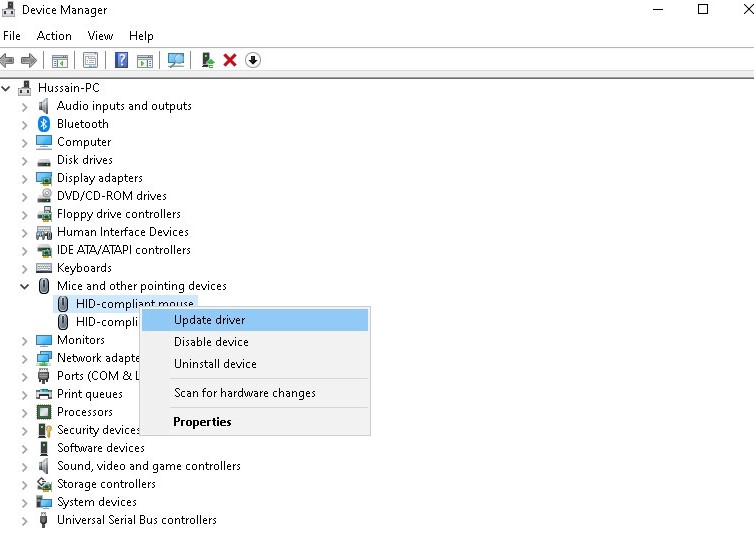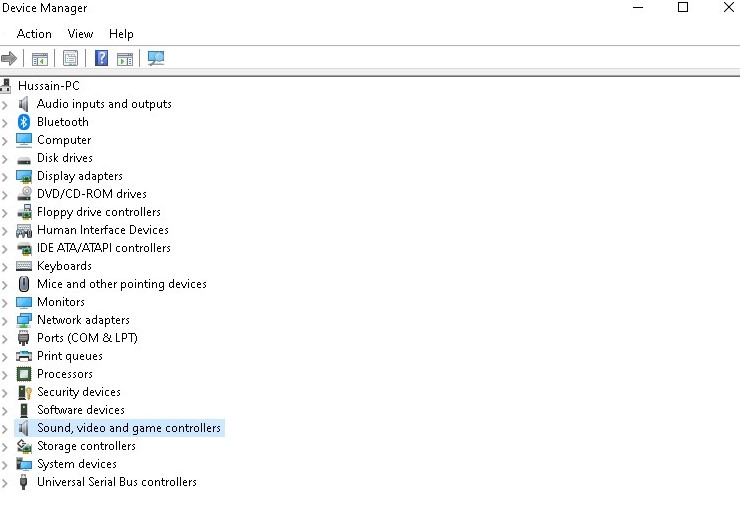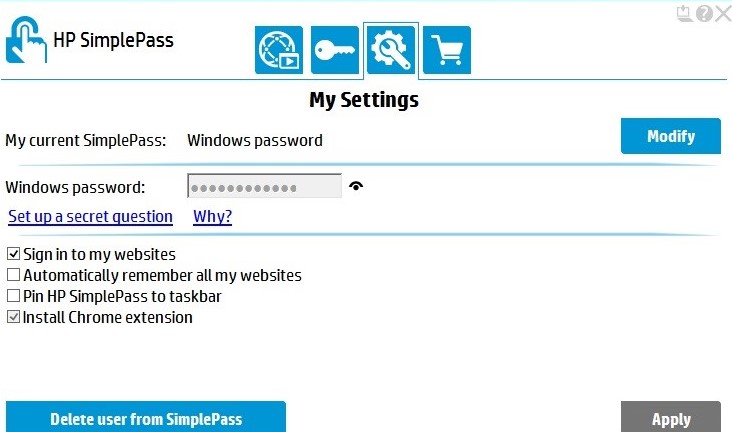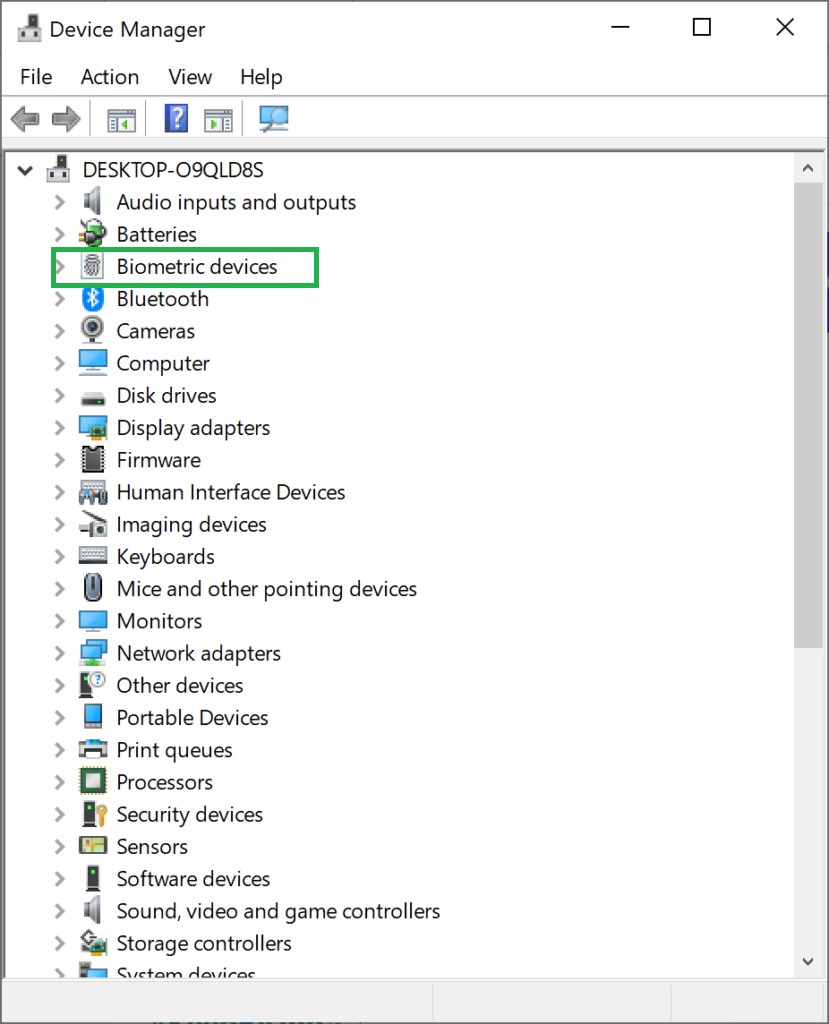Kazalec kazalca ali miške je običajno ne utripajoča puščica ali podobna oblika pri delu v operacijskem sistemu Windows 10. V programu Microsoft Word, kot so aplikacije, kazalec postane navpična vrstica, ki utripa in označuje, kje delate v dokumentu.

Kazalec miške
Kazalec, ki utripa / hitro utripa ali utripa, lahko kaže na težave z miško ali gonilniki miške, težave z videom ali protivirusno programsko opremo in drugimi težavami. Ta utripajoči kazalec je precej moteč in zelo otežuje vsakodnevno delovanje računalnika. Ta napaka lahko privede do nobenega uporabnika računalnika.
Večina uporabnikov sistema Windows 10, ki jih je prizadela ta težava, je ljudi, ki imajo na svoj sistem optični bralnik prstnih odtisov. Vsi drugi prizadeti uporabniki so imeli to težavo zaradi neodvisne programske opreme ali gonilnika, vendar je bilo v skoraj vseh primerih krivec za to težavo vhodna naprava ali neodvisna aplikacija ali gonilnik, seznanjen z vhodna naprava.
Številni uporabniki sistema Windows 10 so se pritoževali nad utripanjem kazalca v sistemu Windows 10. Na srečo je to težavo mogoče odpraviti in tukaj je opisano, kako:
Kaj povzroči, da kurzor utripa?
Po prejemu več poročil uporabnikov in izvedbi poskusov smo ugotovili, da se je težava pojavila iz več različnih razlogov. Nekateri razlogi, zaradi katerih lahko pride do te težave, so med drugim:
- Windows Explorer : Raziskovalec Windows je glavni upravitelj datotek v sistemu Windows, ki je odgovoren za upravljanje vseh datotek in namizja. Če je v stanju napake, boste videli številne, vključno z utripanjem miške.
- Gonilniki za miško in tipkovnico : Gonilniki miške in tipkovnice so glavni sestavni deli, ki so odgovorni za komunikacijo med OS in strojno opremo. Če so ti poškodovani ali nekako zastareli, boste naleteli na številne težave, vključno s tisto, ko miška utripa. Ponovna namestitev / posodobitev jih lahko pomaga.
- Video gonilniki : Grafični gonilniki so glavni sestavni deli, ki pošiljajo navodila in signale monitorju za prikaz. Če so poškodovani in zdaj delujejo, boste imeli številne težave, vključno z utripanjem miške.
- HP Simple Pass : Čeprav se to morda sliši nepovezano, toda HP Simple pass je bil odgovoren tudi za povzročanje težav s kazalko in utripanje. Onemogočanje aplikacije pomaga.
- Biometrične naprave : Biometrične naprave so znane kot koristne in omogočajo veliko lažjo prijavo. Vendar pa so včasih v sporu s sistemom in povzročajo številne težave.
- Protivirusna programska oprema : Nekatera protivirusna programska oprema, če je ne posodobi, se lahko izkaže za zelo motečo za uporabnike in povzroči nenavadno vedenje njihovih sistemov. Onemogočanje protivirusnega programa pomaga.
Preden začnemo z rešitvami, se prepričajte, da ste prijavljeni kot skrbnik v računalniku. Poleg tega shranite vse svoje delo, saj bomo vaš računalnik pogosto zagnali.
1. rešitev: Znova zaženite Windows Explorer
Windows Explorer je upravitelj datotek, ki ga uporablja Windows 10. Uporabnikom omogoča upravljanje datotek, map in omrežnih povezav ter iskanje datotek in sorodnih komponent. Raziskovalec Windows je zrasel tudi tako, da podpira nove funkcije, ki niso povezane z upravljanjem datotek, na primer predvajanje zvoka in videoposnetkov, zagon programov itd. Namizje in opravilna vrstica sta prav tako del Raziskovalca Windows. Videz, občutek in funkcionalnosti Windows Explorerja so bili izboljšani z vsako različico sistema Windows, od Windows 8.0 pa se je Windows Explorer imenoval File Explorer.
Težavo lahko reši večkratni ponovni zagon Raziskovalca
- Z desno miškino tipko kliknite Opravilna vrstica in kliknite Upravitelj opravil
- V upravitelju opravil z desno miškino tipko kliknite Raziskovalec in kliknite Končaj opravilo
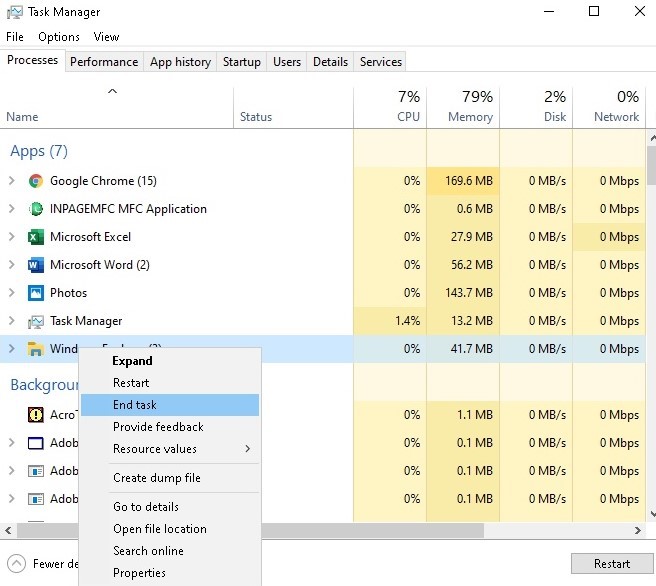
Končanje opravila Windows Explorer
- V upravitelju opravil kliknite mapa Meni in kliknite na Novo opravilo
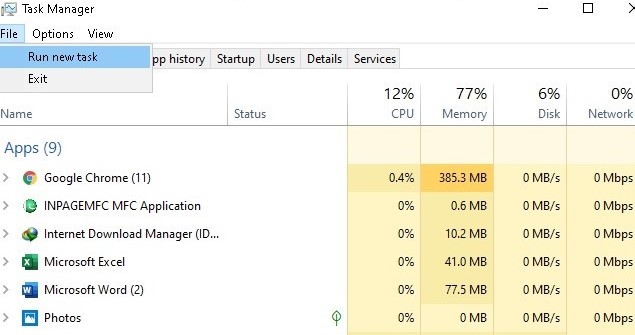
Odpiranje nove naloge
- V okno Novo opravilo vnesite explorer.exe in kliknite v redu /
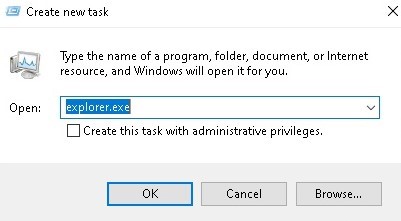
Ponovni zagon raziskovalca
In vaš problem bo rešen. V nasprotnem primeru pojdite na naslednjo rešitev
Rešitev 2: Posodabljanje gonilnikov miške in tipkovnice
Gonilnik miške in gonilnik tipkovnice morda povzročata utripanje kurzorja. Preverite različice gonilnikov, ki ste jih namestili za svojo strojno opremo, in se prepričajte, da gre za najnovejše različice. Na spletnih mestih proizvajalca poiščite informacije o konfliktih strojne in programske opreme s programi, ki jih izvajate. Brezžične miši ali tipkovnice imajo lahko konflikte USB, zaradi katerih lahko kazalec utripa.
Če uporabljate brezžične izdelke, lahko kazalec nenamerno utripa, ko je baterija v miški ali tipkovnici skoraj prazna.
- Pritisnite Tipka z logotipom Windows + X odpreti meni WinX.
- Kliknite na Upravitelj naprav .
- Razširite Miške in druge kazalne naprave
- Z desno miškino tipko kliknite vsak vnos pod Mišami v računalniku in drugimi kazalnimi napravami in kliknite na Posodobi gonilnik .
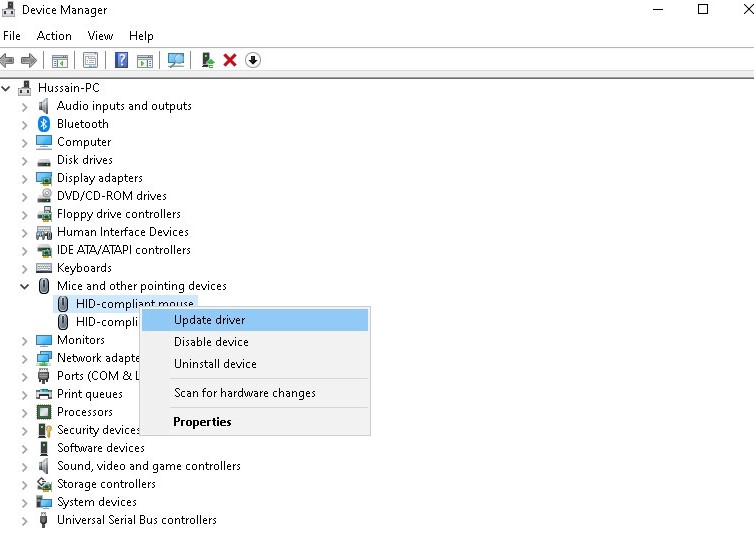
Posodabljanje gonilnikov miške
- Ponovni zagon računalnika in v kazalcu miške ne sme več utripati, miškin kazalec pa mora biti v celoti uporaben.
3. rešitev: VPRAŠANJA VIDEO VOZNIKA
Težave z video gonilniki se lahko pokažejo na različne načine, eden od njih je, da kazalec utripa ali popolnoma izgine. Preverite, ali imate najnovejšo različico gonilnikov za grafične kartice, potrebne za vašo strojno opremo in operacijski sistem. Spletno mesto proizvajalca grafične kartice je primeren kraj za odpravljanje težav in ima ponavadi naložljive video gonilnike in razdelek s pogostimi vprašanji. Spletno mesto proizvajalca operacijskega sistema ali spletni računalniški forumi so dober vir za odkrivanje znanih težav z grafičnimi karticami in vašim operacijskim sistemom. Microsoftovi gonilniki DirectX se redno posodabljajo in poskrbite, da imate najnovejšo različico, združljivo s strojno in programsko opremo.
- Pritisnite Tipka z logotipom Windows + X odpreti meni WinX.
- Kliknite na Upravitelj naprav.
- Razširite Zvočni video in krmilnik iger
- Z desno tipko miške kliknite Video v računalniku Krmilnik zvoka in videa ter iger in kliknite Nadgradnja. Naredi enako z Adapterji zaslona .
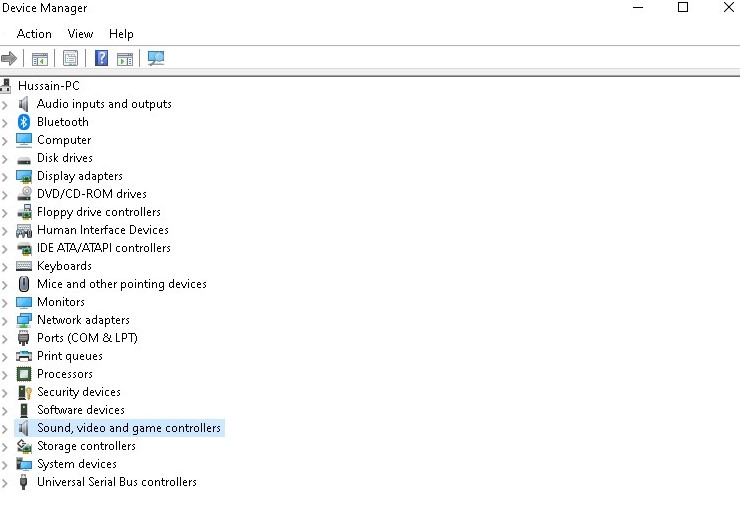
Posodabljanje video gonilnikov
- Znova zaženite računalnik in v kazalcu miške ne sme več utripati, miškin kazalec pa mora biti v celoti uporaben.
4. rešitev: Onemogočanje funkcije HP Simple Pass
Za HP-jeve uporabnike z biometričnimi napravami v računalnikih je krivec HP-jeva aplikacija za biometrične naprave, znana kot HP SimplePass.
HP SimplePass olajša uporabo biometrične naprave s HP-jevim računalnikom in uporabnikom omogoča tudi nadzor nad tem, kaj počne njihova biometrična naprava. Vendar pa se aplikacija preprosto ne poveže dobro z Windows 10, kar posledično povzroča to težavo. Če ste uporabnik HP-ja, ki se sooča s to težavo in imate nameščen HP SimplePass, vse, kar morate storiti, da odpravite to težavo, je onemogočiti eno od funkcij HP SimplePass. Če želite to narediti, morate:
- Kosilo HP SimplePass .
- V zgornjem desnem kotu okna kliknite gumb Nastavitve (označen z zobnikom).
- Počistite polje LaunchSite Spodaj Osebne nastavitve.
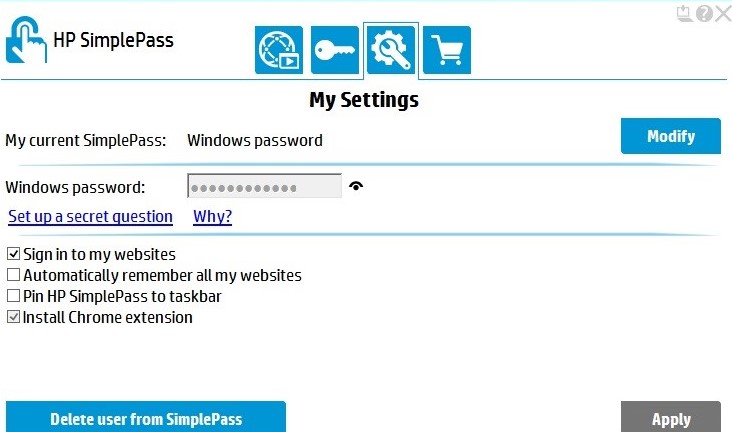
Onemogočanje funkcije HP Simple Pass
- Kliknite V redu.
To je to.
Če onemogočite to funkcijo HP SimplePass, je HP-jev pripomoček še vedno povsem uporaben, vendar če ga ne uporabljate in ga niti ne nameravate uporabljati, bi bilo najbolje, če bi ga v celoti odstranili, da v prihodnosti preprečite nadaljnje težave. .
5. rešitev: Onemogočanje biometričnih naprav
Stari gonilniki biometričnih naprav imajo težave z združljivostjo z operacijskim sistemom Windows 10 in če imate kateri koli računalnik z biometrično napravo, ki trpi zaradi te težave, je eden najboljših načinov, s katerim jo lahko rešite, preprosto onemogočiti biometrično napravo. Da, če onemogočite biometrično napravo, bo neuporabna, vendar se odločite, kaj je bolje - neuporabna biometrična naprava ali neuporaben kazalec miške. Če želite onemogočiti biometrično napravo računalnika, morate:
- Pritisnite Tipka z logotipom Windows + X odpreti meni WinX.
- Kliknite na Upravitelj naprav .
- Razširite Biometrične naprave
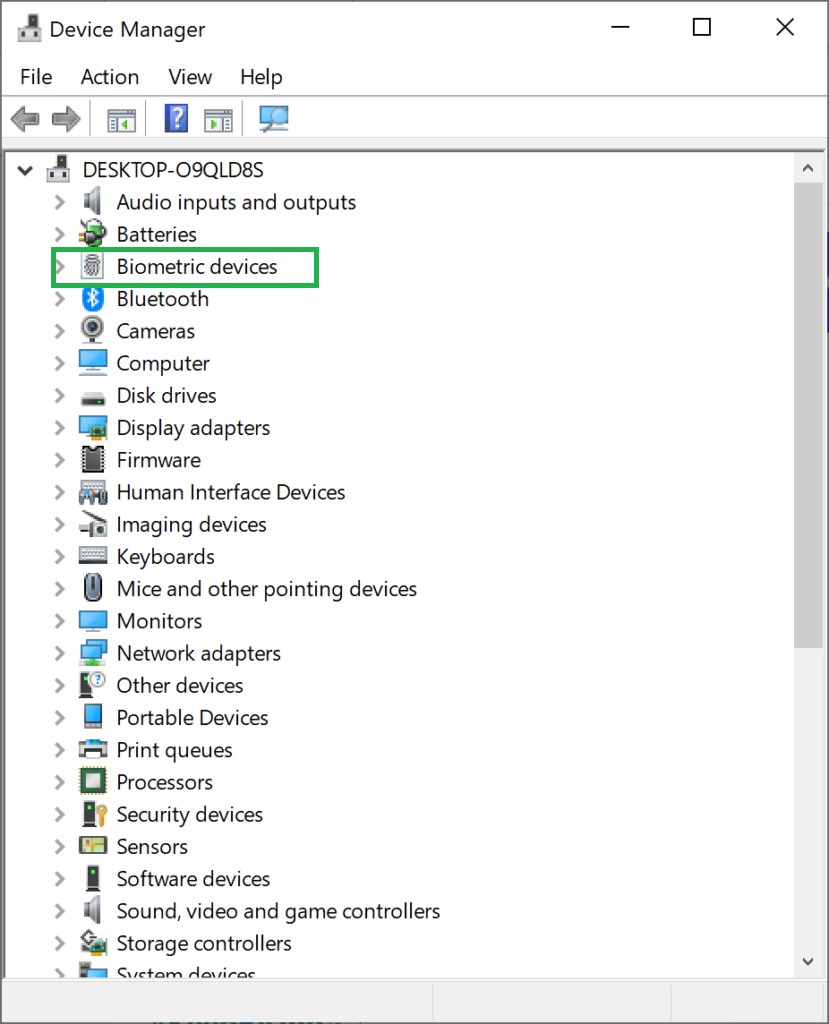
Onemogočanje biometričnih naprav
- Z desno miškino tipko kliknite biometrično napravo v računalniku in kliknite na Onemogoči .
Znova zaženite računalnik in ob kazalcu miške ne sme biti več modrega utripajočega nalagalnega kroga in miškin kazalec naj bo v celoti uporaben.
6. rešitev: Onemogočanje protivirusne programske opreme in drugi nasveti
Utripajoč kazalec v internetnem brskalniku lahko povzročijo težave, povezane s kodiranjem CSS ali skripti, ki se izvajajo v brskalniku. Če želite odpraviti težavo s kodiranjem, poskusite obiskati spletno mesto, ki ne izvaja CSS ali skriptov, da preverite, ali težava izgine.
- Protivirusna programska oprema lahko tudi moti programsko opremo gonilnika in povzroči utripanje kurzorja. Informacije o težavah z izdelkom in odpravljanju težav poiščite na proizvajalčevem in protivirusnem spletnem mestu.
- Poleg tega je dobra ideja skeniranje posodobljen protivirusni program za zaščito pred zlonamerno programsko opremo.
- Če je računalnik zaseden z mnogimi programi, ki izvajajo ali aktivno shranjujejo datoteke na trdi disk ali berejo CD ali DVD, lahko kazalka utripa začasno medtem ko je sistem aktiven.